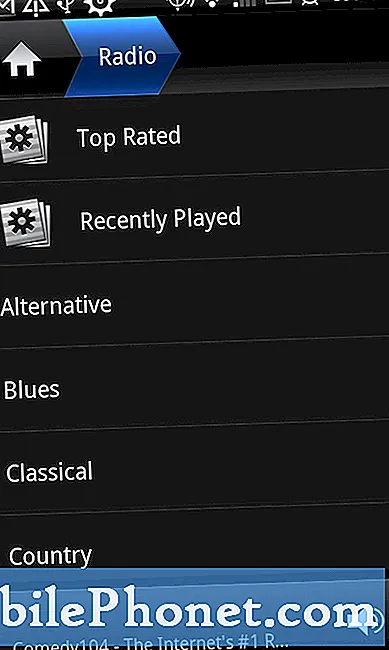Innehåll

Så här fixar du en Galaxy A70 med mobildata som inte fungerar
I det här inlägget kommer vi att försöka fastställa orsaken till att mobildata på din Galaxy A70 inte fungerar genom att helt enkelt överväga allt och utesluta alla möjligheter. Det är det bästa sättet vi kan få din telefon att fungera perfekt igen och ansluta till internet antingen via WiFi eller mobildata. Med detta sagt, här är de saker du måste göra ...
Utför tvångsstart
Det finns tillfällen där vissa fel uppstår och när det händer kanske vissa kärnfunktioner inte fungerar inklusive mobildata. Tvingad omstart är en simulerad borttagning av batteriet som uppdaterar telefonens minne och laddar om alla appar och tjänster. Oftast kan dessa problem åtgärdas genom att tvinga omstart. Så här gör du det:
- Håll ned volym ned-knappen och släpp inte den ännu.
- Håll volymknappen intryckt och håll ned strömknappen också.
- Håll båda knapparna intryckta i 15 sekunder eller tills Galaxy A70-logotypen visas på skärmen.
När din telefon har startat om, försök att se om den nu kan ansluta till internet med mobildata. Om problemet kvarstår, gå vidare till nästa lösning.
LÄS OCH: Hur man löser vanliga problem med Samsung Galaxy A70-nätverk
Inaktivera mobildata i några sekunder
Om du gör detta uppdateras faktiskt anslutningen av din telefon till tornet. Det här kan vara det enda du behöver göra för att mobildata ska fungera på din telefon igen, speciellt om du kunde använda tjänsten ordentligt före problemet. Så här gör du det:
- Svep nedåt från toppen av skärmen för att dra meddelandepanelen nedåt.
- Tryck på inställningsikonen i det övre högra hörnet.
- Tryck på anslutningar.
- Tryck på Dataanvändning.
- Tryck nu på mobildataknappen för att inaktivera den.
- Efter några sekunder, tryck på strömbrytaren för att aktivera tjänsten igen.
Om din Galaxy A70 fortfarande inte kan ansluta till Internet med mobildata kan du prova nästa lösning.
Återställ nätverksinställningarna för att fixa mobildata
Ibland kan vissa inställningar orsaka inkonsekvenser och resultera i ett sådant problem. För det mesta om det händer är det bara ett mindre problem, det är därför du måste återställa alla nätverksinställningar. Detta kommer att göra alla nätverkskonfigurationer till standard utan att ta bort några av dina filer. Vad som kommer att raderas är de trådlösa anslutningar som din telefon för närvarande har. Så här görs det:
- Svep nedåt från toppen av skärmen för att dra meddelandepanelen nedåt.
- Tryck på inställningsikonen i det övre högra hörnet.
- Bläddra till och tryck på Allmän hantering.
- Tryck på Återställ.
- Tryck på Återställ nätverksinställningar.
- Tryck på Återställ inställningar.
- Om du uppmanas ange din PIN-kod, lösenord eller mönster.
- Tryck slutligen på Återställ.
Efter återställningen av nätverket kan du försöka se om din Galaxy A70 nu kan ansluta till internet med mobildata. Om problemet kvarstår, gå vidare till nästa lösning.
LÄS OCH: Hur fixar jag en Galaxy A70 som fortsätter att starta om själv
Master återställ din telefon
Om de tidigare procedurerna inte löste problemet har du inget annat val än att återställa telefonen. En huvudåterställning är sannolikt att lösa detta problem men du måste skapa en säkerhetskopia av dina viktiga filer och data eftersom de alla kommer att raderas och du kanske inte kan hämta dem efter det. Efter säkerhetskopian tar du bort ditt Google-konto så att du inte låses utanför enheten och följ sedan dessa steg för att återställa din telefon:
- Stäng av enheten.
- Håll ned Höj volymen och Kraft knapparna.
- Släpp knapparna när Galaxy A70-logotypen visas.
- Din Galaxy A70 fortsätter att starta upp i återställningsläget. När du ser en svart skärm med blå och gula texter, fortsätt till nästa steg.
- tryck på Sänk volymen knappen flera gånger för att markera ”rensa data / fabriksåterställning”.
- Tryck Kraft för att välja.
- tryck på Sänk volymen tills 'Ja' är markerat.
- Tryck Kraft för att välja och starta huvudåterställningen.
- När huvudåterställningen är klar markeras ”Starta om systemet nu”.
- tryck på Strömbrytaren för att starta om enheten.
När återställningen är klar ställer du in telefonen som en ny enhet och försöker sedan se om dess mobildata nu fungerar eller om du kan ansluta till internet med den. Om problemet kvarstod efter återställningen kanske problemet inte ligger i din telefon.
Ring din tjänsteleverantör
Vid det här laget kan det vara det bästa alternativet att ringa till din tjänsteleverantör, särskilt om problemet du har handlar om anslutningen. Det är möjligt att det finns ett problem med nätverket eller att ditt konto är utestängt från att använda tjänsten. Din leverantör ska ha alla svar eller lösningar på ditt problem.
Jag hoppas att den här felsökningsguiden har varit till hjälp.
NÄSTA UPP PÅ TDG
- Så här fixar du en Galaxy A70 som inte ansluter till WiFi-nätverket
- Vad ska du göra med din Galaxy A70 utan signal eller service
- Vad ska jag göra om WiFi-anslutningen fortsätter att släppa på Galaxy A70